Windows10命令提示符如何以管理员身份打开?
时间:2017-04-06 来源:互联网 浏览量:
在Win10操作系统中,有用户反应通过【Win+R】运行输入 “cmd ”命令打开的命令提示符无法使用一些命令操作,需要使用管理员身份才可以操作,该如何以管理员身份运行命令提示符呢?下面小编给大家分享下几个方法!
方法一:
1、在任务栏上单击鼠标右键,点击【任务管理器】或直接按下【Ctrl+Shift+Esc】组合键打开任务管理器;
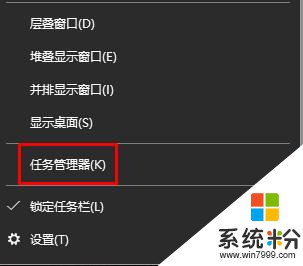
2、点击【文件】—【运行新任务】;
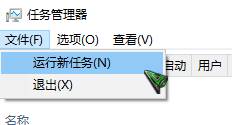
3、如图:勾选【以管理权限创建此任务。】,输入cmd 点击确定即可以管理员身份运行命令提示符了!
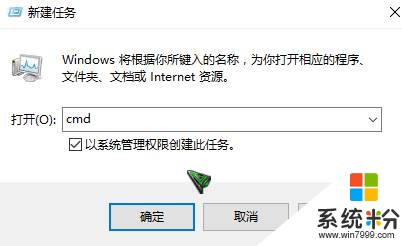
方法二:(推荐)
1、在开始菜单按下【Win+X】组合键,在弹出的菜单中直接点击【命令提示符(管理员)】即可。
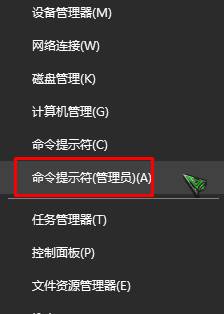
以上就是Win10系统以管理员身份运行命令提示符的方法!
方法一:
1、在任务栏上单击鼠标右键,点击【任务管理器】或直接按下【Ctrl+Shift+Esc】组合键打开任务管理器;
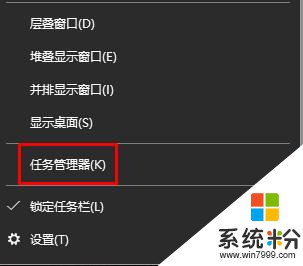
2、点击【文件】—【运行新任务】;
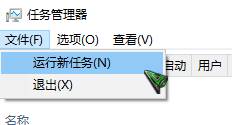
3、如图:勾选【以管理权限创建此任务。】,输入cmd 点击确定即可以管理员身份运行命令提示符了!
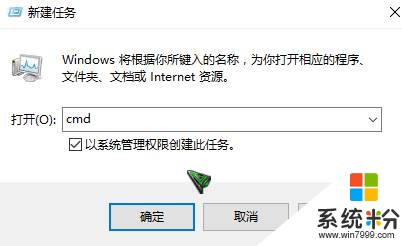
方法二:(推荐)
1、在开始菜单按下【Win+X】组合键,在弹出的菜单中直接点击【命令提示符(管理员)】即可。
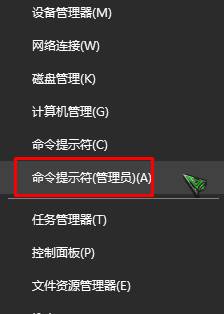
以上就是Win10系统以管理员身份运行命令提示符的方法!
我要分享:
相关教程
- ·win10以管理员身份运行命令行窗口 Win10怎么以管理员身份启动CMD命令提示符
- ·win10管理员运行cmd执行命令 Win10如何以管理员身份运行CMD命令提示符
- ·Win10命令提示符管理员打不开该如何修复?
- ·Win10系统打开命令提示符(管理员)另类方法
- ·win10命令提示符在哪|win10打开命令提示符方法
- ·win10怎么默认以管理员身份运行程序?程序以管理员身份运行的设置方法!
- ·桌面文件放在d盘 Win10系统电脑怎么将所有桌面文件都保存到D盘
- ·管理员账户怎么登陆 Win10系统如何登录管理员账户
- ·电脑盖上后黑屏不能唤醒怎么办 win10黑屏睡眠后无法唤醒怎么办
- ·电脑上如何查看显卡配置 win10怎么查看电脑显卡配置
win10系统教程推荐
- 1 电脑快捷搜索键是哪个 win10搜索功能的快捷键是什么
- 2 win10系统老是卡死 win10电脑突然卡死怎么办
- 3 w10怎么进入bios界面快捷键 开机按什么键可以进入win10的bios
- 4电脑桌面图标变大怎么恢复正常 WIN10桌面图标突然变大了怎么办
- 5电脑简繁体转换快捷键 Win10自带输入法简繁体切换快捷键修改方法
- 6电脑怎么修复dns Win10 DNS设置异常怎么修复
- 7windows10激活wifi Win10如何连接wifi上网
- 8windows10儿童模式 Win10电脑的儿童模式设置步骤
- 9电脑定时开关机在哪里取消 win10怎么取消定时关机
- 10可以放在电脑桌面的备忘录 win10如何在桌面上放置备忘录
win10系统热门教程
- 1 不想升级Win10,如何去除任务栏上的Win10升级图标?
- 2 Win10驱动怎么卸载?Win10卸载驱动程序的操作方法!
- 3 Win10关闭了Windows update自动更新服务没用还是会更新怎么办?
- 4Win10 Edge InPrivate功能重大bug已经修复,放心使用其隐身功能!
- 5Win10如何提升本地用户为管理员?
- 6win10下怎么进行网盘资源搜索? win10下进行网盘资源搜索的方法
- 7升级Win10蓝牙找不到蓝牙不见了怎么解决 升级Win10蓝牙找不到蓝牙不见了怎么处理
- 8Win10如何阻止疑难解答程序包更新显卡驱动 Win10阻止疑难解答程序包更新显卡驱动的方法
- 9win10系统有几个版本|win10系统版本区别
- 10Win10怎么升级TH2正式版,Win10升级TH2正式版的方法
最新win10教程
- 1 桌面文件放在d盘 Win10系统电脑怎么将所有桌面文件都保存到D盘
- 2 管理员账户怎么登陆 Win10系统如何登录管理员账户
- 3 电脑盖上后黑屏不能唤醒怎么办 win10黑屏睡眠后无法唤醒怎么办
- 4电脑上如何查看显卡配置 win10怎么查看电脑显卡配置
- 5电脑的网络在哪里打开 Win10网络发现设置在哪里
- 6怎么卸载电脑上的五笔输入法 Win10怎么关闭五笔输入法
- 7苹果笔记本做了win10系统,怎样恢复原系统 苹果电脑装了windows系统怎么办
- 8电脑快捷搜索键是哪个 win10搜索功能的快捷键是什么
- 9win10 锁屏 壁纸 win10锁屏壁纸设置技巧
- 10win10系统老是卡死 win10电脑突然卡死怎么办
